Sửa lỗi giao diện adobe (photoshop, fireworks, illustrator, dreamweaver) hiển thị nhỏ trên màn hình độ phân giải cao
Adobe App Scaling on High DPI Displays (FIX)
Gần đây tôi có sử dụng một laptop Lenovo X1 carbon độ phân giải màn hình 2560 x 1440. Tôi nghĩ rằng xử lý ảnh trên màn hình độ phân giải cao là một điều tuyệt vời ^^. Tuy nhiên ngay khi cài đặt xong Fireworks, Photoshop, Dreamweaver, và Illustrator tôi nhận ra rằng các tùy chọn trên menu hiển thị quá nhỏ như hình Before bên dưới.
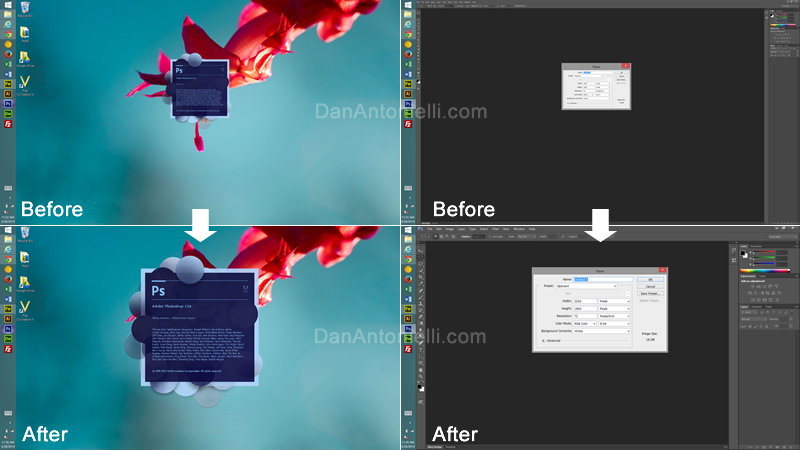
Có một cách đơn giản đó là chỉnh độ phân giải màn hình về 1600 x 900. Tuy nhiên đây không phải là một giải pháp hay nó khiến hình có vẻ bị méo và không thể tận dụng được ưu thế của màn hình độ phân giải cao.
Dưới đây là một giải pháp khác tốt hơn mà bạn có thể tham khảo:
Bước 1:
Vui lòng backup lại registry của bạn trước khi thực hiện:
- Nhấn Windows Button + R, gõ “regedit”, và nhấn OK.
- Chuyển đến khóa sau:
- HKEY_LOCAL_MACHINE > SOFTWARE > Microsoft > Windows > CurrentVersion > SideBySide
- Click phải, Chọn NEW > DWORD (32 bit) Value
- Gõ PreferExternalManifest, và nhấn ENTER.
- Click phải PreferExternalManifest, và click Modify.
- Nhập Value Data 1 và chọn Decimal.
- Click OK. Thoát Registry Editor.
Tham khảo thêm: http://support.microsoft.com/kb/912949/en-us
Bước 2: Tạo manifest files
Bây giờ đến phần thú vị. Bạn sẽ chỉ phải sao chép tập tin Manifest của bạn cho tất cả các thư mục ứng dụng mà bạn muốn thay đổi tỉ lệ trên. Ví dụ, Photoshop.exe được đặt tại: C:\Program Files\Adobe\Adobe Photoshop CS6 (64 Bit) và tôi tạo ra một file manifest trong soạn thảo văn bản có tên photoshop.exe.manifest đặt trong thư mục đó.
Đây là link đến một tập tin txt với mã manifest: manifest.txt
Dưới đây là các tập tin tôi tạo ra cho máy tính của tôi (Nhấn chuột phải và lưu để sử dụng trên máy tính của bạn – vui lòng giải nén và chọn đúng file với ứng dụng):
Bây giờ đặt file này trong thư mục chứa chương trình của bạn. Ví dụ: C:\Program Files (x86)\Adobe or C:\Program Files\Adobe.
Xong! Mở chương trình lên và tận hưởng. Không cần phải khởi động lại hay thay đổi bất cứ điều gì khác nữa.
Lưu ý: Giải pháp này cũng làm việc với Windows 10!






